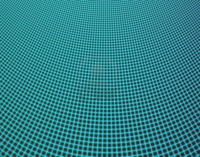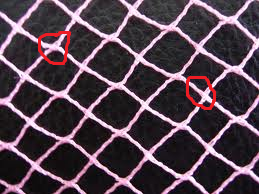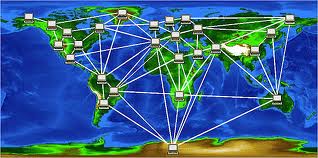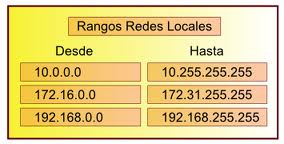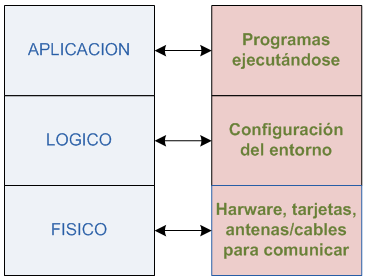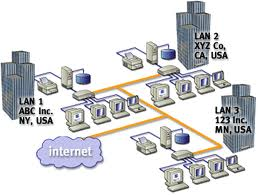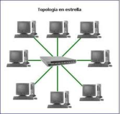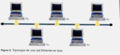Diferencia entre revisiones de «ManuelRomero/CursoMontaje/Redes/Contenido»
(→Una clasificación de redes) |
(→Una clasificación de redes) |
||
| Línea 153: | Línea 153: | ||
*El ella podemos ver los diferentes usos del comando | *El ella podemos ver los diferentes usos del comando | ||
*Probamos a completar la parte de la práctica que hemos visto | *Probamos a completar la parte de la práctica que hemos visto | ||
| − | <-- | + | <!-- |
Veremos como se consigue estos requisitos que vemos lógicos en nuestro tipo de red | Veremos como se consigue estos requisitos que vemos lógicos en nuestro tipo de red | ||
*Cuantos tipos de redes hay | *Cuantos tipos de redes hay | ||
Revisión de 05:17 12 mar 2013
CURSO: OPERACIONES AUXILIARES DE MONTAJE Y MANTENIMIENTO DE SISTEMAS :
Contenido
¡Bienvenido a este curso!
Bloque 1: Conceptos de Redes
Idea de Red
- Vemos una red como una red de pescar
- En ella tenemos muchos nodos (interconexión del hilo o cuerda)
- Además observamos la posibilidad de ir de un nodo de la red a cualquier otro nodo, sin avandonarla
- Aquí vemos un modo de movernos
- Pero este no es el único, ya que tenemos muchas formas de poder movernos de un nodo a otro
- Modos de enrutar o encaminar de un origen a un destino
- De los gráficos anteriores hemos de sacar interesantes conclusiones
|
- Concepto de red
- Existen diferentes tipos de agrupaciones o nodos, o sea existen diferentes tipos de redes
- El tipo de red más general que además permite englobar a otras redes es la red TCP/IP o también conocida como red de internet
Referenica http://3.bp.blogspot.com/_Ef1lNO3_x1w/TOOAV4LcPtI/AAAAAAAAAA8/Ne9B7JDtAW4/s1600/internet.jpg]]
- Red de tipo TCP/IP
- Veamos a continuación como se cumplen los requisitos clave en una red de tipo TCP/IP
- Identificar cada nodo de forma única
- La manera de identificar es mediante un número llamado número IP (Internet Protocol)
- IP Es un protocolo como ya veremos
- En la configuración de ese protocolo incluye identificar a cada nodo mediante un número
- IP Tiene dos versiones IPV4 e IPV6
- IPV4
- Aproximadamente hace un año que IANA no puede asignar más ip V4 (agotadas)
- A pesar de ello los ISP aún tienen en reserva
- Telefónica por ejemplo espera agotarlas en octubre de este año
- Aún así ipV4 se va a seguir utilizando todavía para tema de subredes privadas.
- Consiste en un número en 32 bits
- Con 32 bits podría representar 2^32 = 4Gigas de números casi 4300 millones (4294967296)
- IPV4
- Como recordar el número es muy difícil en decimal lo dividimos en 4 números de 8 bits cada uno (0-255)
- Una posible representación sería
192.168.10.4'
- Vemos 4 números cada uno de los cuales es un valor entre 0 y 255
- Además en realidad no todas las combinaciones están permitidas
- Veremos un poco más de todo esto en un pequeño tema de binario que daremos, al ver subredes
- IPV6
- Aquí cambia notablemente la capacidad de identificar
- Tenemos 128 bits
- 2^128 es un número de 39 cifras (6 niveles de millón)
- Si hacemos cálculos tendríamos más de 1 billón de ip disponible por cetímetro cuadrado de la tierra
- Esperemos que esta vez no se agoten
- IP Direccionamiento jerarquizado
- El direccionamiento IP está jerarquizado
- Parte de la ip representa red y parte host dentro de la red
Existen 5 tipos de redes
- 126 Redes de tipo A 1.0.0.0 -- 127.0.0.0
- 16384 Redes de tipo B 128.0.0.0 -- 191.255.0.0
- 2097152 Redes de tipo C 192.0.0.0 -- 223.255.255.0
- Redes de tipo C o Multicast a partir de la 224 -- 239
- Redes de tipo D o reservadas para el departamento de defensa 240 -- 255
- IP Direccionamiento jerarquizado
- Esto permite localizar un recurso dentro de una red
- De forma rápida
- primero localizo la red de destino
- posteriormente localizo el recurso
Ejemplo | |
| Como localizar a un alumno llamado maria que estudia en los enlaces de Zaragoza que está en España un parisino (Persona que reside en parís)
|
Clasificación de redes
- Veremos como se consigue estos requisitos que vemos lógicos en nuestro tipo de red
- Cuantos tipos de redes hay
Son muchos los criterios que hay a la hora de clasificar redes Vamos a enumerar dos criterios Por su tamaño Por el conjunto de protocolos que implementa y entiende esa red
Modelo de capas
- Este modelo es muy importante para operar con redes
- Debemos tener herramientas para operar a los diferentes niveles. Un modelo general podría ser
- LAN
- Una red de un edificio
- Nosotros controlamos el cableado, no dependemos de una empresa u organización
- El cable está distribuido usando una determinada topología.
- Esta topología física puede ser de diferentes tipos como ya veremos más adelante
- Topología física de la red
Referencia http://telematicasti.blogspot.com.es/2010/12/topologia-en-estrella-de-la-red.html Referencia http://telematicasti.blogspot.com.es/2010/12/topologia-en-estrella-de-la-red.html
- ping
- Es un porgrama basado en el protocolo ICMP
- ICMP(Protocolo de Mesajería de Control de Internet)
- Este protocolo de alguna forma lleva un control de los mensajes de internet
Referencia http://h10025.www1.hp.com/ewfrf/wc/document?cc=es&lc=es&dlc=es&docname=c02101828
- para ver las diferentes opciones de ping usamos la opción /?
ping /?
- El ella podemos ver los diferentes usos del comando
- Probamos a completar la parte de la práctica que hemos visto
Tipos de redes por el espacio que ocupal
LAN WAN (MAN) A continuacion les dejo una serie de comandos que les pueden servir de utilidad para trabajar con Redes, IP y DNS: (Recordemos que para escribir este comando debemos ir a la consola: Inicio/Ejecutar/cmd) --> ipconfig/all: Muestra la configuración de las conexiones de red ipconfig/displaydns: Muestra la configuración sobre las DNS de la red ipconfig/flushdns: Borra la caché de las DNS en la red ipconfig/release: Borra la IP de todas las conexiones de red ipconfig/renew: Renueva la IP de todas las conexiones de red ipconfig/registerdns: Refresca DHCP y registra de nuevo las DNS ipconfig/showclassid: Muestra información de la clase DCHP ipconfig/setclassid: Cambia/modifica el ID de la clase DHCP control netconnections: Abre las Conexiones de red netsetup.cpl: Abre Asistente de conexión de red ping dominio.tld: Comprobar conectividad a un servidor tracert: Tracear la ruta de una dirección IP (Mas Informacion) netstat: Mostrar la sessión del protocolo TCP/IP (Mas información) route: Mostrar la ruta local (Mas Informacion) arp: Muestra la dirección MAC hostname: Muestra el nombre de la computadora
Ping: nos informa del estado de un host. Es necesario permitir paquetes icmp para su funcionamiento.
Ping -t: se hace ping hasta que que pulsemos Ctrl+C para detener los envíos.
Ping -a: devuelve el nombre del host.
Ping -l: establece el tamaño del buffer. Por defecto el valor es 32.
Ping -f: impide que se fragmenten los paquetes.
Ping -n (valor): realiza la prueba de ping durante un determinado numero de ocasiones.
Ping -i TTL: permite cambiar el valor del TTL. TTL seria sustituido por el nuevo valor.
Ping -r (nº de saltos): indica los host por los que pasa nuestro ping. (máximo 9)
Ping -v TOS: se utiliza en redes avanzadas para conocer la calidad del servicio.
TRACERT: INDICA LA RUTA POR LA QUE PASA NUESTRA PETICION HASTA LLEGAR AL HOST DESTINO.
Tracert -d: no resuelve los nombres del dominio.
Tracert -h (valor): establece un nº máximo de saltos.
PATCHPING: MEZCLA ENTRE EL COMANDO PING Y TRACERT.
PatchPing -h (nº de saltos): nº máximo de saltos.
PatchPing -n: no se resuelven los nombres de host.
PatchPing -6: obliga a utilizar IPV6
http://es.kioskea.net/faq/2098-lista-de-comandos-de-windows http://norfipc.com/inf/comandos-consola-windows-7.html
WAN (MAN)
- Modelo de capas en la red
- Comandos básicos para probar la conectividad
- Tarjetas de red
- Características y tipos
- Dispositivos de interconexión
- Hub
- Switch
- Router